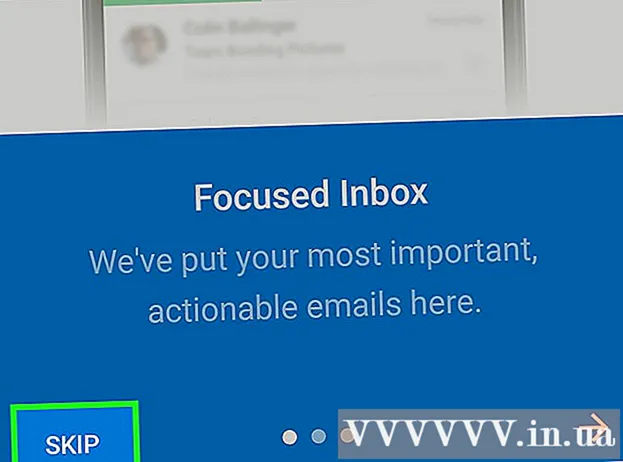Autor:
Sara Rhodes
Data Creației:
14 Februarie 2021
Data Actualizării:
1 Iulie 2024
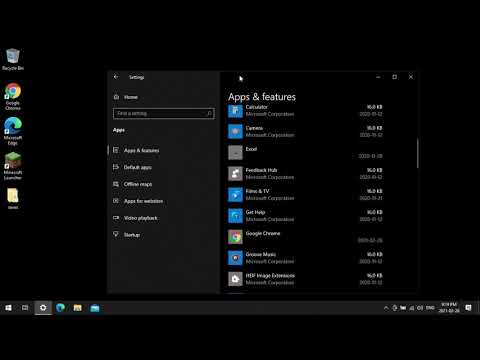
Conţinut
- Pași
- Metoda 1 din 5: Windows
- Metoda 2 din 5: Mac OS X
- Metoda 3 din 5: Linux
- Metoda 4 din 5: iPhone, iPad, iPod Touch
- Metoda 5 din 5: Android
Minecraft nu ocupă mult spațiu pe hard disk, dar există diferite motive pentru dezinstalarea acestui joc. Dacă știți că veți juca în continuare Mincraft, vă rugăm să faceți o copie de siguranță a jocurilor salvate înainte de a dezinstala Minecraft. Acest lucru vă va permite să restaurați jocurile salvate atunci când reinstalați Minecraft. Procesul de dezinstalare a Minecraft pe computer este ușor diferit de procesul de dezinstalare a majorității programelor.
Pași
Metoda 1 din 5: Windows
 1 Faceți backup pentru jocurile salvate (dacă intenționați să reinstalați Minecraft mai târziu).
1 Faceți backup pentru jocurile salvate (dacă intenționați să reinstalați Minecraft mai târziu).- Apăsați Win + R, tastați% appdata% și apăsați Enter.
- Deschideți folderul „.minecraft”.
- Copiați folderul „salvează” într-o altă locație. Când reinstalați Minecraft, puteți copia înapoi acest folder.
 2 Versiunile mai noi ale Minecraft folosesc programul de instalare tradițional Windows, care adaugă Minecraft la lista de programe care pot fi dezinstalate prin panoul de control.
2 Versiunile mai noi ale Minecraft folosesc programul de instalare tradițional Windows, care adaugă Minecraft la lista de programe care pot fi dezinstalate prin panoul de control.- Faceți clic pe „Start” - „Panou de control”. În Windows 8, deschideți meniul Charms și faceți clic pe Settings - Control Panel.
- Selectați „Dezinstalați un program” sau „Programe și caracteristici”. Se va deschide o listă de programe instalate pe computer.
- Selectați Minecraft din listă. Dacă Minecraft nu este listat, treceți la pasul următor.
- Faceți clic pe Dezinstalare și urmați instrucțiunile pentru a dezinstala complet Minecraft.
 3 Apăsați Win + R (sau faceți clic pe „Start” - „Run”).
3 Apăsați Win + R (sau faceți clic pe „Start” - „Run”). 4 Tastați% appdata% și apăsați Enter.
4 Tastați% appdata% și apăsați Enter. 5 Trageți folderul „.minecraft” în coșul de gunoi. Alternativ, puteți face clic dreapta pe acest folder și selectați Ștergeți.
5 Trageți folderul „.minecraft” în coșul de gunoi. Alternativ, puteți face clic dreapta pe acest folder și selectați Ștergeți.
Metoda 2 din 5: Mac OS X
 1 Deschideți Finder sau faceți clic pe desktop.
1 Deschideți Finder sau faceți clic pe desktop. 2 Apăsați Cmd + Shift + G.
2 Apăsați Cmd + Shift + G. 3 Tastați ~ / Library / Application Support / și apăsați Enter.
3 Tastați ~ / Library / Application Support / și apăsați Enter. 4 Faceți backup pentru jocurile salvate (dacă intenționați să reinstalați Minecraft mai târziu).
4 Faceți backup pentru jocurile salvate (dacă intenționați să reinstalați Minecraft mai târziu).- Deschideți folderul „Minecraft”.
- Copiați folderul „salvează” într-o altă locație. Când reinstalați Minecraft, puteți copia acest dosar înapoi.
 5 Trageți folderul „.minecraft” în coșul de gunoi. Alternativ, puteți face clic dreapta pe acest folder și selectați Ștergeți.
5 Trageți folderul „.minecraft” în coșul de gunoi. Alternativ, puteți face clic dreapta pe acest folder și selectați Ștergeți.
Metoda 3 din 5: Linux
 1 Faceți backup pentru jocurile salvate (dacă intenționați să reinstalați Minecraft mai târziu).
1 Faceți backup pentru jocurile salvate (dacă intenționați să reinstalați Minecraft mai târziu).- Deschideți managerul de fișiere și navigați la folderul /home/username/.minecraft.
- Copiați folderul „salvează” într-o altă locație. Când reinstalați Minecraft, puteți copia acest dosar înapoi.
 2 Porniți terminalul apăsând Ctrl + Alt + T.
2 Porniți terminalul apăsând Ctrl + Alt + T. 3 Tastați rm -vr ~ / .minecraft / * și apăsați Enter. Vi se va solicita o parolă de administrator. Această comandă va șterge toate fișierele Minecraft.
3 Tastați rm -vr ~ / .minecraft / * și apăsați Enter. Vi se va solicita o parolă de administrator. Această comandă va șterge toate fișierele Minecraft.
Metoda 4 din 5: iPhone, iPad, iPod Touch
 1 Faceți backup pentru jocurile salvate (dacă intenționați să reinstalați Minecraft mai târziu). Acest lucru necesită un computer (numai dacă dispozitivul dvs. Apple nu este jailbreak). Puteți sări peste acest pas dacă doriți doar să dezinstalați jocul.
1 Faceți backup pentru jocurile salvate (dacă intenționați să reinstalați Minecraft mai târziu). Acest lucru necesită un computer (numai dacă dispozitivul dvs. Apple nu este jailbreak). Puteți sări peste acest pas dacă doriți doar să dezinstalați jocul. - Descărcați și instalați iExplorer. Puteți descărca această aplicație de pe macroplant.com/iexplorer/. Dacă utilizați Windows, instalați iTunes.
- Conectați dispozitivul la computer utilizând un cablu USB. Deblocați telefonul dacă are un cod PIN.
- Deschideți „Aplicații”.
- Deschideți „Minecraft PE” - „Documente” - „jocuri” - „com.mojang”
- Copiați folderul „MinecraftWorlds” într-o altă locație. Când reinstalați Minecraft PE, puteți copia folderul înapoi.
 2 Apăsați și mențineți apăsată pictograma Minecraft PE până când toate pictogramele vibrează.
2 Apăsați și mențineți apăsată pictograma Minecraft PE până când toate pictogramele vibrează. 3 Apăsați „x” pe pictograma Minecraft PE pentru a dezinstala Minecraft.
3 Apăsați „x” pe pictograma Minecraft PE pentru a dezinstala Minecraft.
Metoda 5 din 5: Android
 1 Faceți backup pentru jocurile salvate (dacă intenționați să reinstalați Minecraft mai târziu).
1 Faceți backup pentru jocurile salvate (dacă intenționați să reinstalați Minecraft mai târziu).- Deschideți sistemul de fișiere Android utilizând un manager de fișiere (cum ar fi ES File Explorer) sau conectând dispozitivul la computer.
- Deschideți folderul jocuri și apoi folderul com.mojang.
- Copiați folderul „MinecraftWorlds” într-o altă locație. Când reinstalați Minecraft PE, puteți copia folderul înapoi.
 2 Lansați aplicația Setări.
2 Lansați aplicația Setări. 3 Selectați Aplicații.
3 Selectați Aplicații. 4 În lista deschisă de aplicații, selectați „Minecraft Pocket Edition”.
4 În lista deschisă de aplicații, selectați „Minecraft Pocket Edition”. 5 Faceți clic pe Eliminare. Vi se va solicita să confirmați că doriți să dezinstalați complet Minecraft PE.
5 Faceți clic pe Eliminare. Vi se va solicita să confirmați că doriți să dezinstalați complet Minecraft PE.